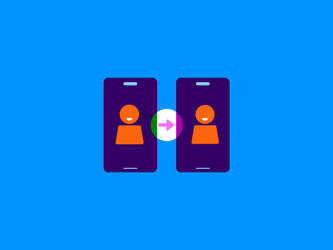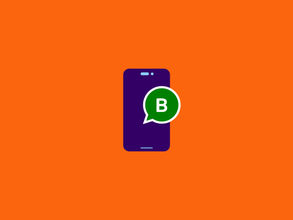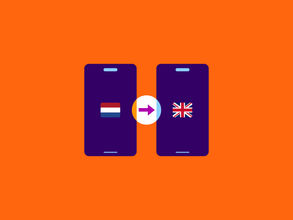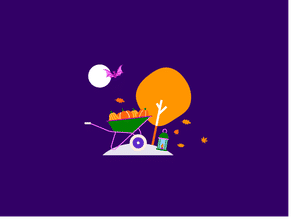Contacten overzetten naar Samsung: zo doe je dat
Heb je een nieuwe Samsung telefoon en wil je je contacten overzetten? Dan ben je hier op de juiste plek. Of je nu overstapt van een andere Android-telefoon, een oude iPhone, of contactgegevens hebt opgeslagen op je computer of in de cloud: in dit artikel leggen we stap voor stap uit hoe je jouw contactgegevens meeneemt naar je nieuwe Android-toestel.
We geven je duidelijke instructies, handige tips en leggen per situatie uit wat werkt. Zo heb je je contacten in een paar stappen weer terug op je nieuwe smartphone.
Van Android naar Samsung: de makkelijkste overstap
Gebruik je nu een Android-telefoon en stap je over op een nieuwe Samsung? Dan is het overzetten van je contacten gelukkig heel eenvoudig.
Stap 1: Maak een back-up van je contacten
Bij de meeste Android-telefoons worden je contactgegevens automatisch opgeslagen in je Google account. Wil je zeker weten dat alles goed gaat? Volg dan deze stappen:
- Open de Contacten app op je oude toestel
- Tik op het menu (de drie streepjes of puntjes) en kies 'Instellingen'
- Kies 'Contacten synchroniseren' of 'Back-up maken'
- Selecteer je Google account
Zorg dat je toestel verbonden is met wifi of een stabiele internetverbinding.
Stap 2: Log in op je nieuwe Samsung
Pak je nieuwe Android-telefoon erbij en log in met hetzelfde Google account. Tijdens het instellen krijg je de optie om je gegevens te synchroniseren. Kies dan voor het overzetten van contacten, bestanden en apps.
Stap 3: Synchroniseer je contacten
Na het inloggen worden je contacten automatisch gesynchroniseerd. Je hoeft dus geen simkaart te wisselen of handmatig bestanden te exporteren.
Van iPhone naar Samsung: dit moet je weten
Wil je overstappen van een iPhone naar een Samsung toestel? Dan kun je op verschillende manieren je contacten overzetten.
Methode 1: Google Drive gebruiken
De makkelijkste manier is via Google Drive. Hiermee maak je een back-up van je iPhone-contacten en zet je ze over naar je Android.
Zo werkt het:
- Download de Google Drive-app op je iPhone
- Log in met je Google-account
- Ga naar 'Instellingen' in de app
- Kies Back-up > schakel contacten in > tik op 'Nu back-up maken'
Zodra je klaar bent, log je op je Samsung in met hetzelfde account. De contacten verschijnen automatisch op je nieuwe toestel.
Methode 2: via iCloud exporteren
Gebruik je iCloud? Dan kun je je contacten exporteren en importeren in Google Contacts:
- Ga naar iCloud.com en log in
- Kies 'Contacten' en selecteer alle contacten die je wilt behouden
- Klik op het tandwiel en dan 'Exporteer vCard'
- Ga naar Google Contacten, log in en importeer de vCard
Daarna worden je contacten automatisch gesynchroniseerd met je Samsung telefoon.
Methode 3: Samsung Smart Switch gebruiken
Met de app Smart Switch zet je makkelijk gegevens over van iOS naar Android:
- Download Smart Switch op je Samsung
- Koppel je iPhone via kabel of wifi
- Kies welke gegevens je wilt overzetten, inclusief contacten
- Volg de instructies in de app
Van computer naar Samsung: andere manieren
Heb je je contacten opgeslagen op je Windows-pc of Mac? Dan zijn er ook opties om deze te importeren op je nieuwe Android-toestel:
- Exporteer je contacten vanuit Outlook of je adresboek als CSV of vCard
- Log in op Google Contacts en importeer het bestand
- Op je Samsung worden de contacten automatisch gesynchroniseerd
Je kunt ook Samsung Smart Switch op je computer gebruiken om gegevens direct naar je telefoon over te zetten.
Van Samsung naar iPhone: kort maar krachtig
Ben je van plan om juist over te stappen naar een nieuwe iPhone? Dan kun je je contacten exporteren vanuit je Samsung toestel via Google Contacts, en deze importeren in iCloud. Zo blijven je telefoonnummers behouden.
Veelgestelde vragen over contacten overzetten
Moet ik mijn simkaart gebruiken voor het overzetten?
Niet per se. Bij moderne Android-toestellen worden contacten meestal via de cloud overgezet. Je kunt wel contactgegevens exporteren naar simkaart als extra back-up.
Kan ik ook mijn sms'jes en bestanden meenemen?
Ja, via Samsung Smart Switch kun je ook sms’jes, foto's, video's en andere bestanden overzetten. Apps moeten wel opnieuw worden gedownload.
Kan ik contacten tussen twee Android-telefoons overzetten via Bluetooth?
Dat kan, maar het is omslachtiger dan via Google. Gebruik liever een cloud-back-up of Samsung Smart Switch voor sneller resultaat.
Moet ik mijn contacten opnieuw instellen op mijn nieuwe toestel?
Nee, zodra je met hetzelfde account inlogt worden je contactgegevens automatisch geladen.